Risultati di ricerca
La ricerca per PREDEFINITO ha prodotto .
Impostazioni di spedizione su MyDHL+
Come impostare la notifica e la condivisione delle spedizioni su MyDHL+?
Notifiche e Condivisione
Accedendo a MyDHL+ tramite il link https://mydhl.express.dhl si possono personalizzare le impostazioni di notifica e condivisione delle spedizioni.
Per accedere all’area Impostazioni Personalizzate passare il cursore sulla voce Impostazioni Personalizzate, presente sul lato destro della barra della Home Page. Dal menu Impostazioni personali cliccare su Notifiche e Condivisioni.
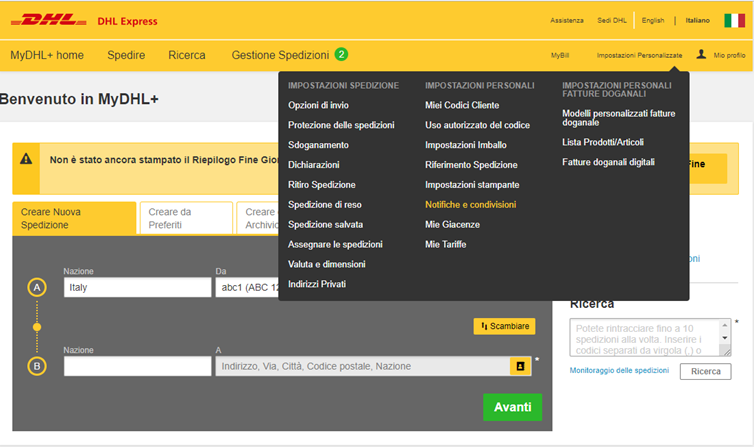
Notifiche di stato
Le preferenze selezionate in questa sezione si applicano a tutte le spedizioni. É possibile anche personalizzare le notifiche per singolo contatto accedendo dalla Rubrica. Per Decidere quali status delle spedizioni inviare é necessario cliccare sul riquadro in corrispondenza degli status:
Ritirato
Evento in fase di sdoganamento
Sdoganammento
Eccezioni
In fase di consegna
Inviato
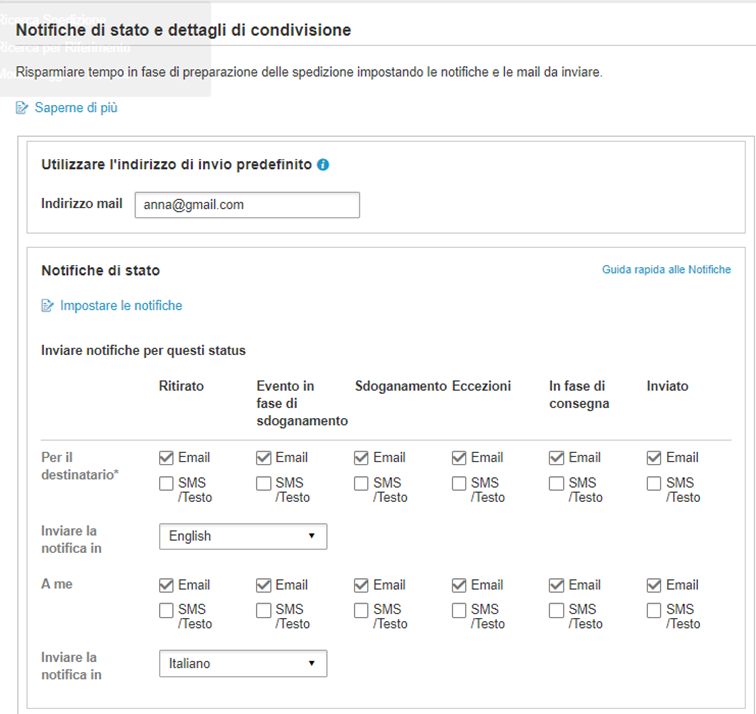
É possibile scegliere la lingua d’invio della notifica tra inglese e italiano.
Dettagli di condivisione
Selezionare l’utente con il quale condividere i dettagli della condivisione selezionado mittente, destinatario o entrambi. Aggiungere eventuali indirizzi mail con il quale voler condividere le informazioni.
Selezionare il modello di condivisione tra:
- Utilizzare un modello DHL
Incollare i dettagli selezionando le opzioni desiderate tra: Numero di ricerca, Numero di conferma di ritiro, Dettagli della spedizione, Etichetta della spedizione (Waybill), Fattura doganale, Ricevuta delle spedizioni.
Inserire un testo unico da inviare per la condivisione.
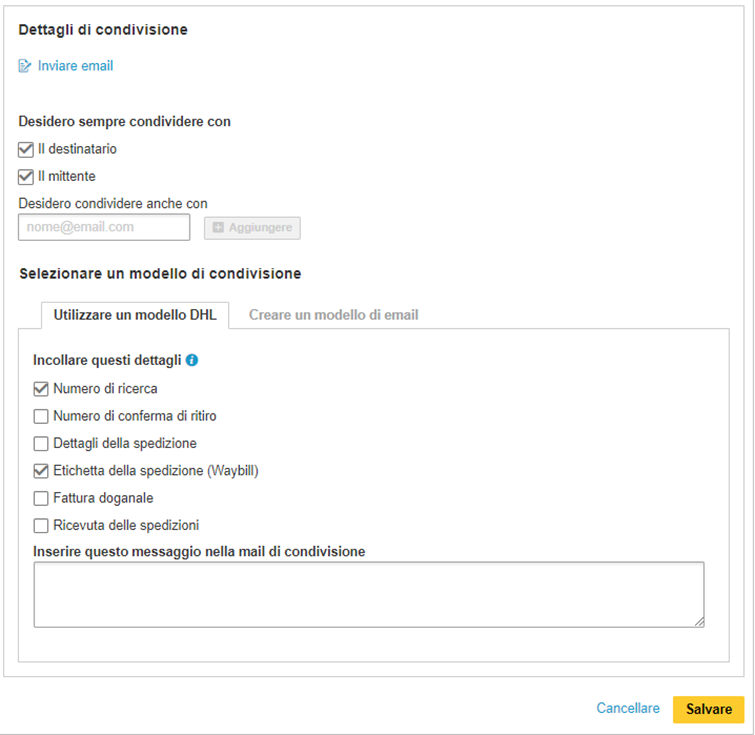
- Creare un modello di email
Per creare un modello predefinito cliccare la voce corrispondente
Indicare l’oggetto della mail
Creare il messaggio
Selezionare i dettagli da condividere tra: Etichetta della spedizione (Waybill) Fattura Doganale e Ricevuta delle spedizioni.
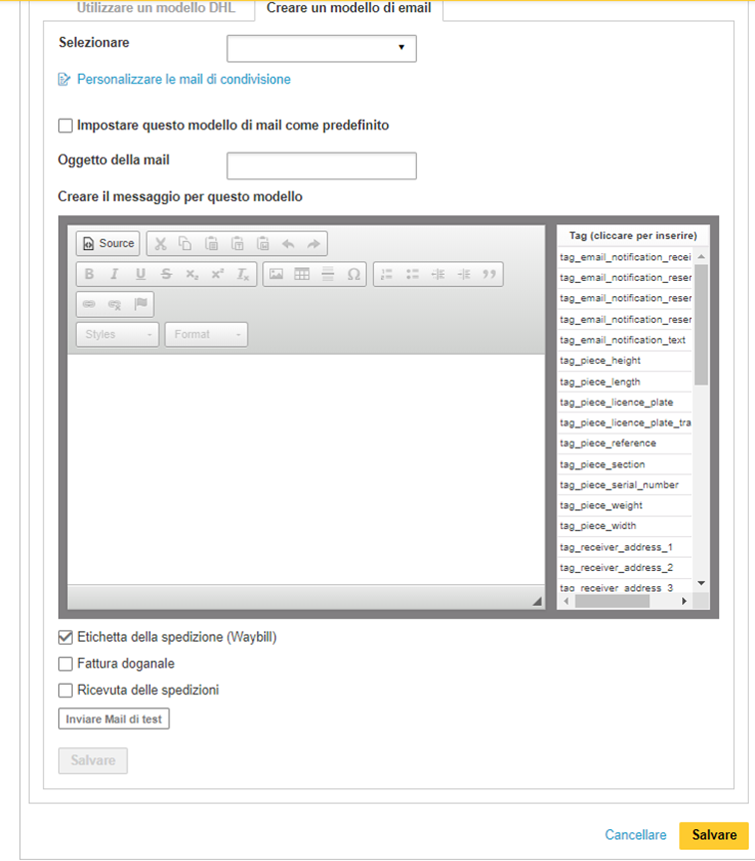
Per confermare cliccare su Salvare.
Impostazioni di spedizione su MyDHL+
Come Impostare le opzioni di pagamento predefinite per un contatto
Accedendo a MyDHL+ tramite il link https://mydhl.express.dhl si può creare una spedizione.
Dopo aver effettuato l’accesso al portale MyDHL+ e inserito Login e Password, è possibile accedere alla Rubrica Indirizzi cliccando su Gestione Spedizioni > Rubrica indirizzi.
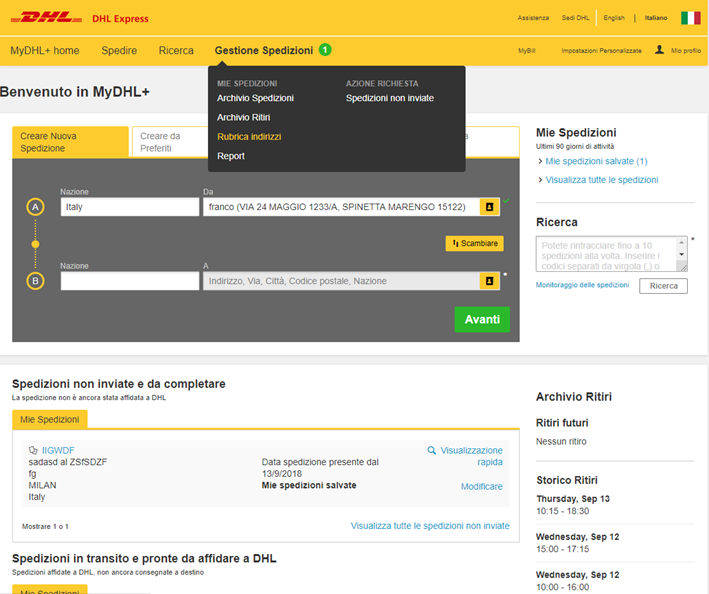
Una volta all’interno della Rubrica Indirizzi, cliccare sul contatto desiderato per aprirlo.
Scorrere verso il basso per trovare la sezione Pagamento e cliccare su Aperto.
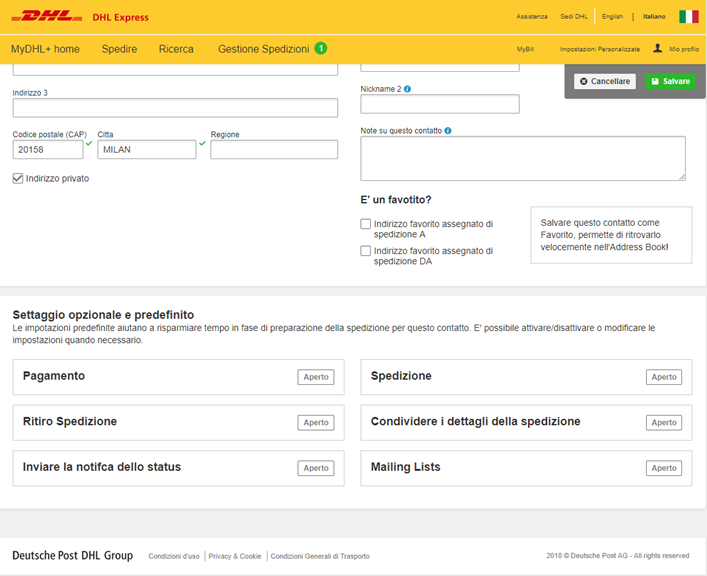
Si aprirà una serie di opzioni di Pagamento da associare al contatto selezionato:
_ Codice Cliente associato al contatto
_ Spese di trasporto
_ Dazi e oneri doganali
_ Condizione commerciale per lo sdoganamento
Modificando le opzioni, si potranno scegliere le impostazioni predefinite per il contatto, tra cui, opzioni di pagamento come le spese a carico del mittente (Porto Franco) o a carico del destinatario (Porto Assegnato).
Per impostare il Porto Assegnato, è necessario che il destinatario abbia un Codice Cliente DHL; in questo caso selezionare "Codice alternativo DHL" nel campo "Costi del trasporto a carico di" e inserirlo.
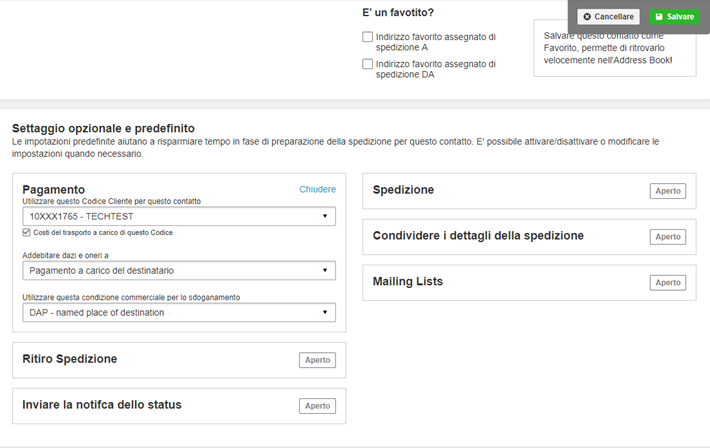
Uso autorizzato del codice in MyDHL +
Autorizzazione ricevuta all’uso di un Codice Cliente terzo in MyDHL+
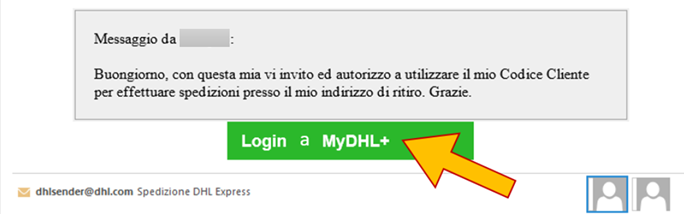
Qualora un utente riceva l'autorizzazione all'uso di un Codice Cliente di terzi, DHL invierà alla sua casella di posta elettronica un'email con l'invito a eseguire i login a MyDHL+ oppure Registrarsi a MyDHL+ qualora non sia ancora in possesso delle credenziali.
Accedendo a https://mydhl.express.dhl/it ed effettuando il login al proprio profilo, l'utente avrà la possibilità di scegliere se operare sul proprio Codice Cliente, oppure con “uso autorizzato” di Codice Cliente terzo e se fare una o l’altra operazione in modo predefinito o meno ai futuri accessi:
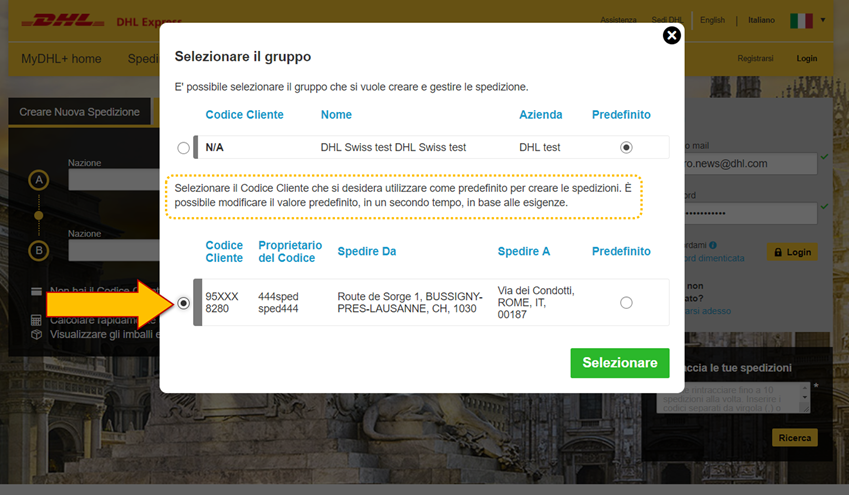
La scelta del profilo da adottare durante la creazione della spedizione sarà comunque sempre modificabile dalla home page del proprio profilo alla voce “Spedire per”: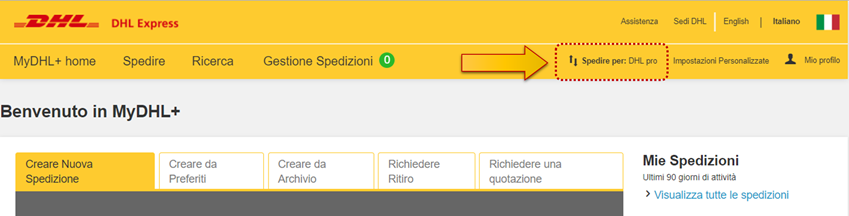
Nella sezione “Uso autorizzato del codice” delle “Impostazioni Personalizzate” si possono verificare le autorizzazioni ricevute: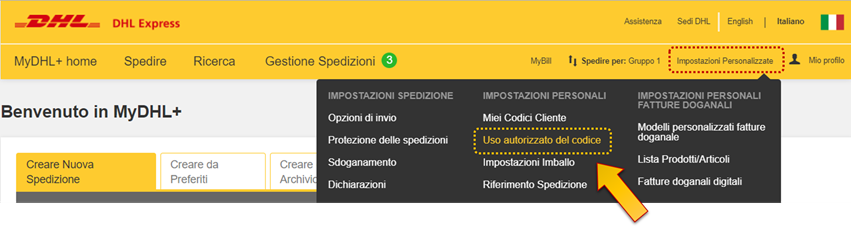
La visualizzazione dell'autorizzazione ricevuta apparirà come da schermata seguente: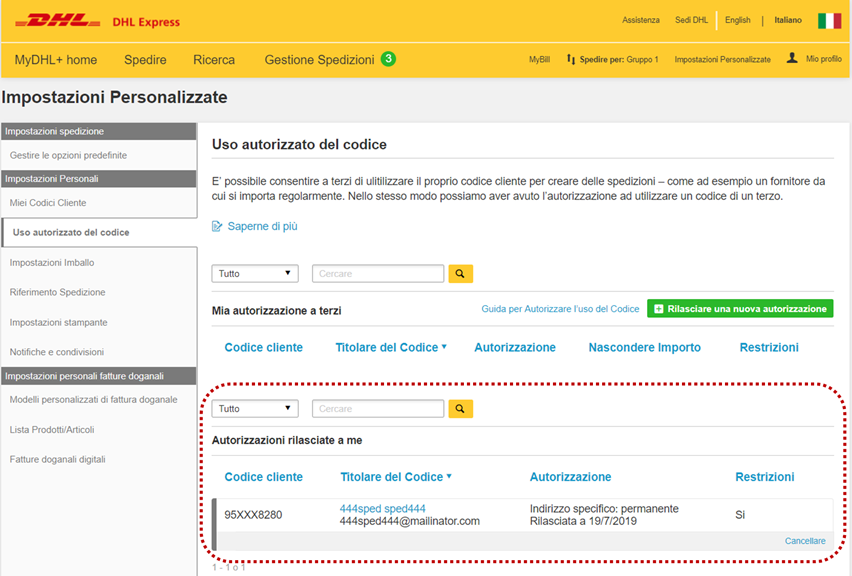
Come creare una spedizione di reso su MyDHL+
Come creare una spedizione di reso su Mydhl+?

Accedendo al portale MyDHL+ è possibile - contestualmente ad una nuova spedizione - creare anche la lettera di vettura che sarà eventualmente utilizzata nella spedizione di reso:
- Seguendo il percorso “Spedire > Nuova spedizione”, inserire i dati di Mittente e Destinatario, dettagli della spedizione, tipologia di imballo, modalità di pagamento e selezionare un prodotto dalla tabella che illustra le date di partenza e di consegna da parte di DHL.
Giunti al termine del processo di creazione della AWB della nuova spedizione, infatti, MyDHL+ presenta - salvo nel caso in cui il Cliente lo abbia disabilitato in modo predefinito - la possibilità di creare una "lettera di vettura per la spedizione di reso":
Come creare una spedizione di reso su MyDHL+
Opzioni predefinite per la creazione della lettera di vettura di reso
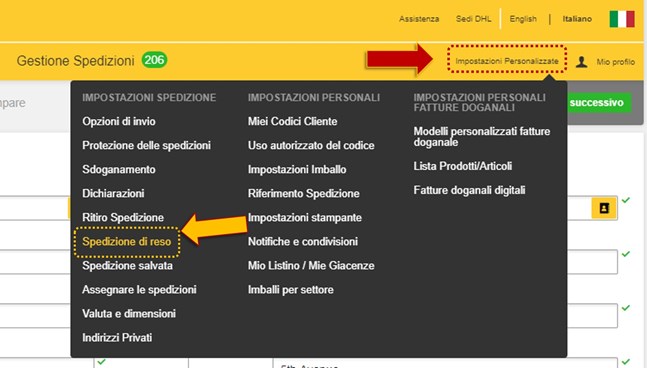
Accedendo a MyDHL+ dal link https://mydhl.express.dhl/è possibile impostare in modo predefinito le opzioni di creazione della lettera di vettura di reso per la propria spedizione.
Per farlo è sufficiente seguire il percorso: Impostazioni Personalizzate > Spedizione di Reso
MyDHL+ Corporate
MyDHL+ Corporate: Come gestire i membri di un Gruppo?
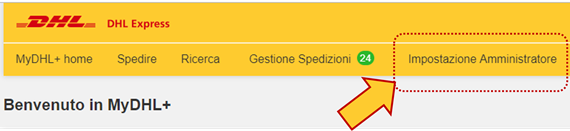
Quando si modifica un gruppo, il sistema fornisce la possibilità di Aggiungere o spostare utenti nel gruppo selezionato.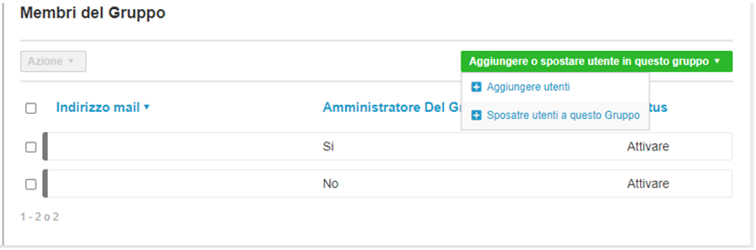
_Cliccare su Aggiungere o spostare un utente in questo gruppo
A questo punto si può aggiungere un utente presente all’interno dell’azienda oppure spostare un utente prendendolo da un altro gruppo.
Aggiungere Utenti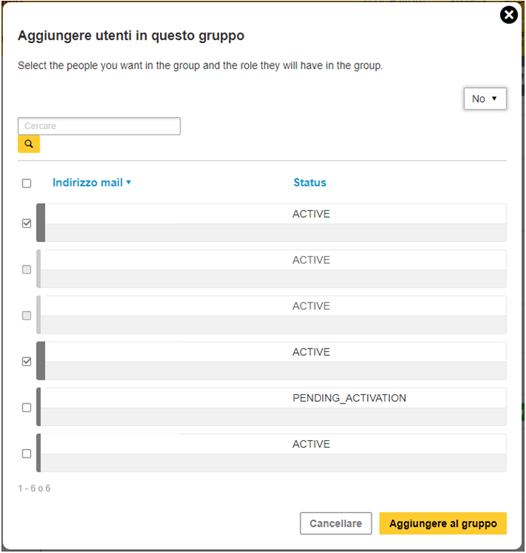
_Selezionare gli utenti desiderati e fare clic su Aggiungere al gruppo
Spostare utenti da un altro gruppo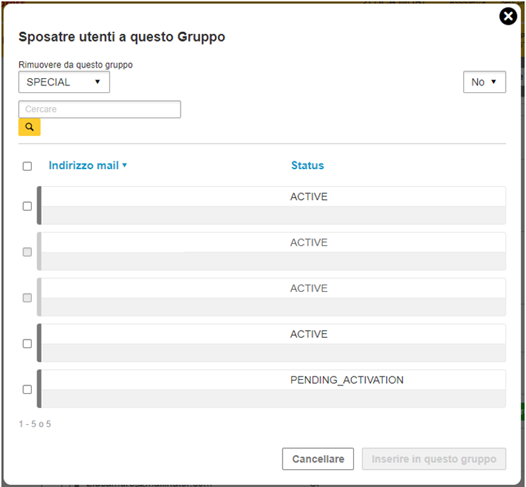
Scegliere il gruppo da cui rimuovere l’utente
_Selezionare l’utente da spostare
_Fare clic su Inserire in questo gruppo
Ruolo membri del gruppo:
Qui è possibile modicficare il ruolo di un utente all’interno del gruppo oppure rimuoverlo dal gruppo.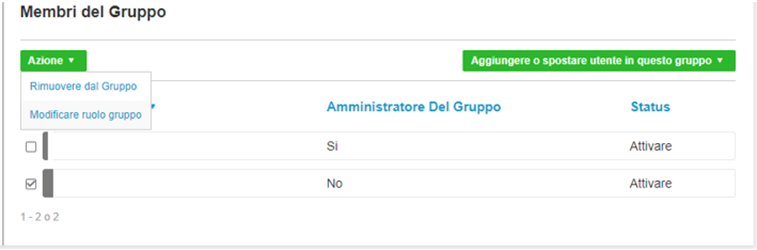
Modificare ruolo di un utente:
_cliccare su Azione
_selezionare Modificare ruolo gruppo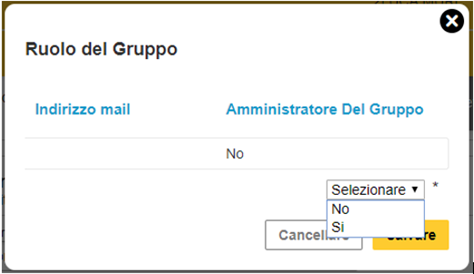
_selezionare dal menu a tendina se si desidera rendere group admin l’utente scelto
_cliccare su Salvare
Rimuovere un utente dal gruppo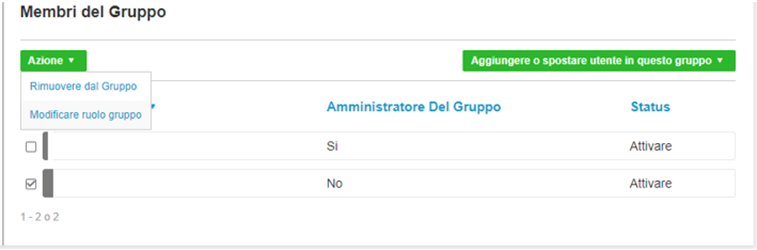
_cliccare su Azione
_selezionare Rimuovere dal Gruppo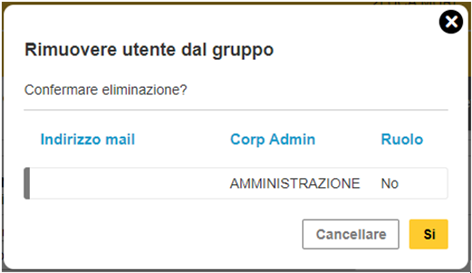
_confermare cliccando Si
Gruppo predefinito
_Cliccare su Modificare
_Scegliere il gruppo desiderato
_Cliccare su Salvare
Copiare o eliminare un gruppo
È possibile copiare o eliminare un gruppo se è necessario.
Copiare un gruppo
_Individuare il gruppo che si desidera duplicare
_Cliccare sul tasto Modificare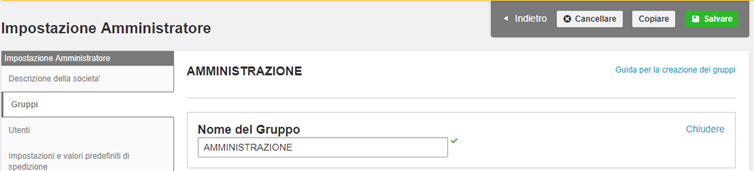
_Fare clic su Copiare posto in alto a destra
_Scegliere se copiare group admin e utenti del gruppo copiato
_Cliccare su Copiare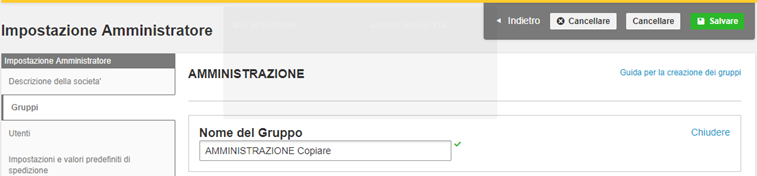
_Fare clic su Salvare
Eliminare un gruppo
_Individuare il gruppo che si desidera duplicare_Cliccare sul tasto Modificare
_Cliccare sul tasto Cancellare posto alla sinistra del tasto Copiare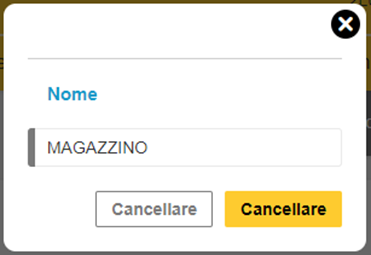
_Infine fare clic su Cancellare (destra)
È possibile cancellare un gruppo anche selezionandolo, premendo Azione e successivamente Cancellare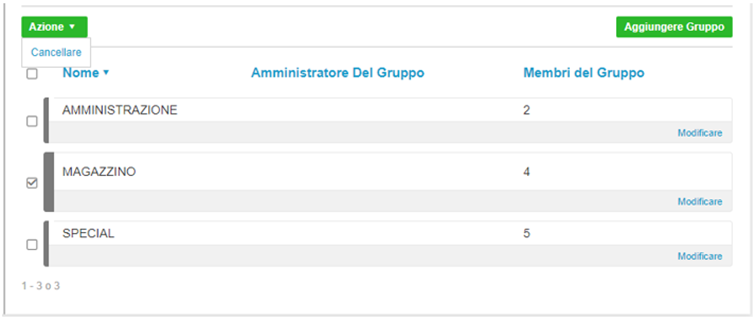
COME CREARE E GESTIRE I GRUPPI
Spedire nel Mondo con MyDHL+
Import dal Brasile con MyDHL+

Nel caso di creazione con MyDHL+ di una "Nuova spedizione" in importazione dal Brasile, il pulsante "Scambiare" non può essere utilizzato: 
i dettagli del mittente brasiliano vanno dunque inseriti direttamente nella sezione "Spedisci da".
Cancellando dal form l'indirizzo di spedizione predefinito, selezionare Brazil come Nazione di provenienza e inserire i dettagli.
- I campi corrispondenti all’indirizzo seguono un ordine diverso rispetto alle altre Country.
Il codice postale o la città devono essere inseriti per primi per poter essere convalidati con il database delle poste brasiliane (Correios). - Il numero civico è separato rispetto alla riga dell’indirizzo 1.
- Il codice fiscale CPF o la partita IVA CNPJ sono dati obbligatori per tutte le spedizioni. La mancanza del numero di identificazione fiscale può comportare ritardi di sdoganamento e/o la restituzione all’indirizzo di origine.
- Il campo IE/RG corrisponde ad un dato fiscale e la compilazione è facoltativa:
IE: Inscrição Estadual (Registrazione dello stato) è un dato riguardante le persone giuridiche.
RG: Registro Geral (Registrazione generale) è un numero associato alla carta di identità dei cittadini brasiliani.
E' possibile compilare questo campo con la parola "Isento" (oppure "ISENTO" o "isento") che equivale all'indicazione "Esente".

In alternativa, se si dispone di un contatto precedentemente salvato, è possibile selezionare lo spedizioniere brasiliano nella sezione Rubrica Indirizzi attraverso l'apposito box giallo presente nel campo del Nome:

Dopo aver specificato la Nazione, l'importatore viene informato dei requisiti richiesti dal Brasile per la spedizione:
il governo brasiliano richiede fatture elettroniche (Nota Fiscal electronica o NFe) per ogni spedizione di pacchi dal Brasile.
I dettagli NFe possono essere forniti caricando i file Nota Fiscal o inserendo numeri DANFe (chiavi).
Quando si crea un'importazione, è quindi possibile:
* Completare la spedizione e fornire i dettagli NFe
* Assegnare la spedizione al tuo mittente con i dettagli NFe
* Assegnare la spedizione e chiedere al tuo mittente di fornire i dettagli NFe
Procedere dunque, completati i dettagli e le caratteristiche (tipologia, imballo, modalità di pagamento, data di partenza) della spedizione, all'assegnazione della spedizione stessa al mittente brasiliano, perché possa fornire i dati della "Nota Fiscal Electronica".
Per "Assegnare la spedizione" in questo caso è possibile sia SEGUIRE IL PERCORSO STANDARD DI ASSEGNAZIONE, cliccando sull'apposito pulsante in evidenza nella pagina di creazione della spedizione, sia completare la preparazione e cliccando sul tasto "Accettare e Continuare".
In questo caso si atterrerà sulla pagina dedicata alla "Assegnazione della Spedizione per completare i dettagli della Nota Fiscal Brasiliana":
Tramite questo percorso è possibile specificare se assegnare il solo "Completamento dei Dettagli relativi alla Nota Fiscal Brasiliana" (Cliccare su "Complete Brazil Nota Fiscal Details Only"), oppure "Tutti i dettagli della Spedizione" (Cliccare su "Change Any Shipment Details"), selezionando successivamente se assegnare o meno restrizioni su peso e numero di colli.
Infine cliccare sul tasto "Assegnare la spedizione".

Creazione di una spedizione con MyDHL+ per il Cliente abbonato
Come creare un imballo personalizzato su MyDHL+?
Accedendo a MyDHL+ tramite il link https://mydhl.express.dhl all'interno de processo di spedizione è necessario selezionare la tipologia di imballo desiderato.
È possibile creare un imballo personalizzato e sceglierlo in fase di preparazione della spedizione per accelerare il processo e risparmiare tempo.
Cliccare su Impostazioni Personalizzate dalla Dashboard Selezionare > Impostazioni Imballo
MyDHL+ Corporate
MyDHL+ Corporate: Impostazioni e valori predefiniti di spedizione
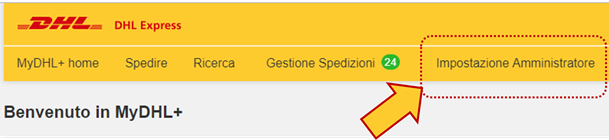
Dopo aver effettuato l’accesso a MyDHL+ tramite il link https://mydhl.express.dhl, effettuare il login come Corporate Admin e seguire il percorso: Impostazione Amministrazione > Impostazioni e valori predefiniti di spedizione
Durante la creazione di spedizione con MyDHL+ viene richiesto di definire l'imballaggio del prodotto: l'imballo predefinito DHL (Card Envelope, Box, etc) può essere selezionato da un apposito menu a tendina; in caso di import da Paesi esteri, MyDHL+ potrebbe mostrare tipologie di imballo servite in quei paesi e non presso DHL Express Italy. Inoltre, in MyDHL+ è possibile accedere all'acquisto online di nuovi imballaggi DHL seguendo il percorso Impostazioni Personalizzate > Imballi per settore


